该设备已被禁用代码22怎么解决 电脑出现该设备已被禁用错误代码22如何解决
更新时间:2024-04-21 11:07:10作者:qiaoyun
在电脑中,如果想要让电脑中的硬件正常使用,都是需要不定时对设备进行更新的,可是最近有用户在更新网卡的时候,却遇到了该设备已被禁用代码22的错误,很多人遇到到这样的问题都不知道该怎么解决,为了帮助到大家,本文这就给大家介绍一下电脑出现该设备已被禁用错误代码22的详细解决方法。
具体方法如下:
1.首先,右击桌面上的计算机选择属性,如图:
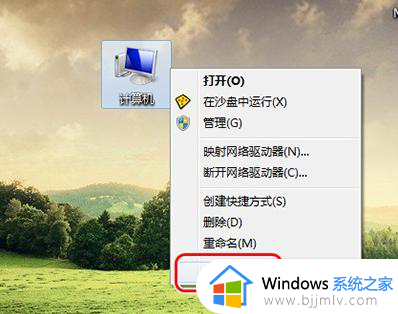
2.然后打开设备管理器,如图:
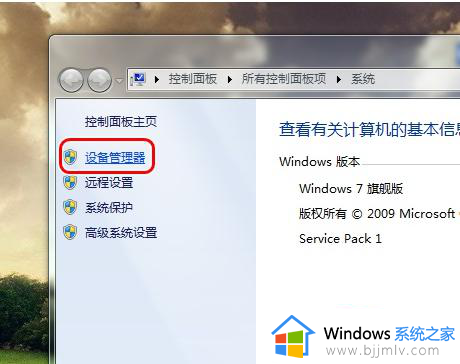
3.选择网络适配器中的网卡,如图:
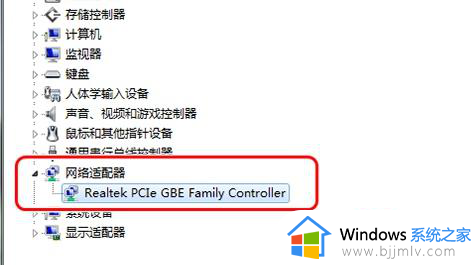
4.双击后,选择电源管理选项卡。将“允许计算机关闭此设备以节约电源”选项 取消,即可解决。
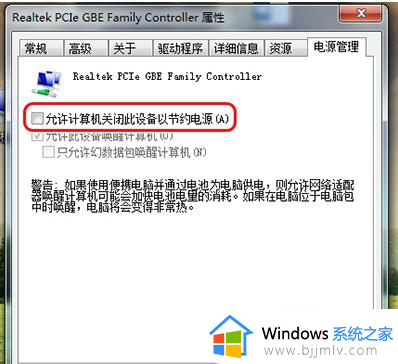
关于该设备已被禁用代码22怎么解决的详细内容就给大家介绍到这里了,有遇到一样情况的用户们可以参考上述方法步骤来进行解决,希望可以帮助到大家。
该设备已被禁用代码22怎么解决 电脑出现该设备已被禁用错误代码22如何解决相关教程
- 由于该设备有问题,windows已将其停止代码43如何解决?
- 图形设备驱动程序错误代码10怎么办 该设备无法启动代码10解决方法
- 0x80070002错误代码怎么解决 电脑出现0x80070002错误代码如何解决
- 蓝牙设备被禁用,无法启用如何解决 蓝牙设备被禁用,无法启用怎么回事
- 0x80070643错误代码怎么办 电脑出现0x80070643错误代码如何解决
- 0xc000021a错误代码怎么回事 电脑出现错误代码0xc000021a如何解决
- 错误代码: 0x80070035是什么意思 电脑出现错误代码 0x80070035如何解决
- windows激活错误代码怎么办 激活windows出现错误代码如何解决
- steam出现错误代码137怎么回事 steam137错误代码如何解决
- 0x80131500错误代码怎么解决 电脑应用商店错误0x80131500如何解决
- 惠普新电脑只有c盘没有d盘怎么办 惠普电脑只有一个C盘,如何分D盘
- 惠普电脑无法启动windows怎么办?惠普电脑无法启动系统如何 处理
- host在哪个文件夹里面 电脑hosts文件夹位置介绍
- word目录怎么生成 word目录自动生成步骤
- 惠普键盘win键怎么解锁 惠普键盘win键锁了按什么解锁
- 火绒驱动版本不匹配重启没用怎么办 火绒驱动版本不匹配重启依旧不匹配如何处理
电脑教程推荐
win10系统推荐